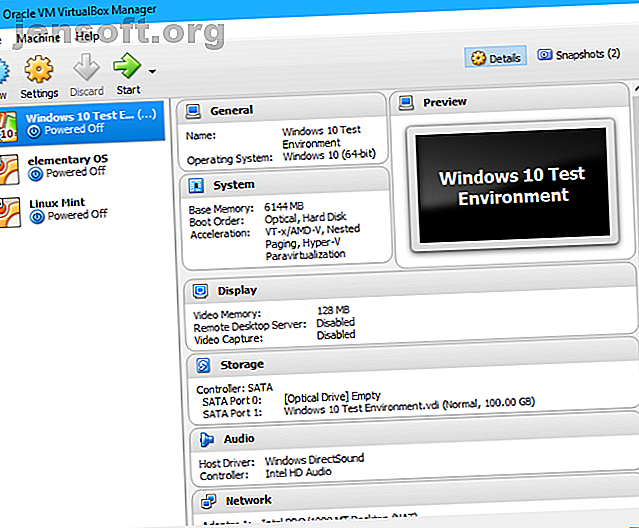
कैसे सुनिश्चित करें कि आपका कंप्यूटर विंडोज 10 चला सकता है
विज्ञापन
क्या आपका पुराना पीसी आपको डाउन कर रहा है? विंडोज के अपने पुराने संस्करण के अपडेट की कमी के बारे में चिंतित हैं?
जब आप विंडोज 7 या 8 के साथ बने रह सकते हैं, तो एक अच्छा मौका है जब आपका कंप्यूटर विंडोज 10 चला सकता है। यहां बताया गया है कि कैसे चेक करें कि आपका कंप्यूटर विंडोज चलाने के लिए है और आगे क्या करना है।
आपको विंडोज 10 को अपग्रेड करने की आवश्यकता क्यों है
जबकि आप खुशी से विंडोज 7, विंडोज 8, शायद विस्टा या एक्सपी का उपयोग कर रहे हैं, आपको समस्या पर ध्यान देना चाहिए। अद्यतन समाप्त हो गए हैं। अपडेट के बिना, ऑपरेटिंग सिस्टम सुरक्षा पैच पर खो देते हैं।
इसलिए यद्यपि ऑपरेटिंग सिस्टम काम करने लगता है, कमजोरियों का फायदा उठाया जा सकता है। सुरक्षा सॉफ़्टवेयर दुर्भावनापूर्ण सॉफ़्टवेयर उठा सकता है, लेकिन यह एक प्रतिक्रियात्मक उपाय है। एंटीवायरस उपकरण OS के साथ समस्याओं को ठीक नहीं कर सकते हैं। केवल OS डेवलपर ही ऐसा कर सकता है।
विंडोज 10 में अपग्रेड करने का मतलब है एक ऑपरेटिंग सिस्टम का उपयोग करना जो मासिक रूप से अपडेट किया जाता है। सुरक्षा अपडेट आपकी ऑनलाइन गतिविधि और आपके सिस्टम पर संग्रहीत व्यक्तिगत डेटा की सुरक्षा करते हैं। यह एक स्मार्ट दृष्टिकोण है जिसने माइक्रोसॉफ्ट के लिए अच्छा काम किया है।
सितंबर 2019 तक, विंडोज 10 में विंडोज ऑपरेटिंग सिस्टम मार्केट का 60.65 प्रतिशत हिस्सा है। विंडोज 7 29.39 प्रतिशत के साथ दूसरे स्थान पर है। लेकिन इसे सीधे शब्दों में कहें, तो आपको विंडोज 10 में अपग्रेड करना होगा।
क्या पुराने कंप्यूटर विंडोज 10 चला सकते हैं?
यह एक अच्छा सवाल है। विंडोज 10 को इस तरह की कम सिस्टम आवश्यकताओं के साथ जारी किया गया था कि सिद्धांत रूप में, विंडोज विस्टा युग (2007) और उसके बाद के आसपास के कई पुराने कंप्यूटर, संगत होना चाहिए।
व्यवहार में, हालांकि, यह अक्सर ऐसा नहीं होता है। इसके बजाय, विंडोज 7 के साथ जारी किए गए कंप्यूटर एक बेहतर विकल्प हैं। सिस्टम आवश्यकताएँ लगभग विंडोज 10 के समान हैं, जो बाद के ओएस को एक आदर्श उन्नयन बनाती है।
विंडोज 10 सिस्टम आवश्यकताएँ
यह देखने के लिए एक अच्छा विचार है कि क्या आपका वर्तमान कंप्यूटर हार्डवेयर विंडोज 10 चला सकता है। विंडोज 10 के लिए न्यूनतम सिस्टम आवश्यकताओं की समीक्षा करके शुरू करें।
Microsoft के विनिर्देश पृष्ठ द्वारा पुष्टि की गई विंडोज 10 को चलाने के लिए सिस्टम आवश्यकताएँ हैं:
- प्रोसेसर: 1 गीगाहर्ट्ज़ (GHz) या तेज प्रोसेसर या SoC
- RAM: 32-बिट के लिए 1 गीगाबाइट (GB) या 64-बिट के लिए 2GB
- हार्ड डिस्क स्पेस: 64-बिट OS के लिए 32-बिट OS 20GB के लिए 16GB
- ग्राफिक्स कार्ड: DirectX 9 या बाद में WDDM 1.0 ड्राइवर के साथ
- डिस्प्ले: 800 × 600
यदि आपका हार्डवेयर इन मूल्यों से मेल खाता है या उससे आगे निकल जाता है, तो आपको विंडोज 10 चलाने में सक्षम होना चाहिए।
कैसे चेक करें कि आपका कंप्यूटर विंडोज 10 चलाएगा
यह देखने का सबसे आसान तरीका है कि क्या आपका कंप्यूटर विंडोज 10 के साथ संगत है, वर्चुअल मशीन में बाद के ऑपरेटिंग सिस्टम को चलाने के लिए है। वर्चुअलबॉक्स का उपयोग करने के लिए हमारा गाइड आपको दिखाएगा कि आपके कंप्यूटर पर विंडोज 10 जैसे ऑपरेटिंग सिस्टम कैसे स्थापित किया जाए।

बहुत जटिल? कोई दिक्कत नहीं है। अपने विंडोज 7 या 8 पीसी के वर्तमान हार्डवेयर का पता लगाने के लिए, प्रारंभ करें क्लिक करें और फिर टाइप करें sys । प्रदर्शित परिणामों में, सिस्टम जानकारी पर क्लिक करें और ऊपर की न्यूनतम सिस्टम आवश्यकताओं के साथ तुलना करने के लिए इसका उपयोग करें।
एक स्टंबलिंग ब्लॉक हार्ड डिस्क ड्राइव (HDD) हो सकता है। जबकि आवश्यकताएं समान हैं, एक बड़े, तेज HDD में अपग्रेड करने से विंडोज 10 पर प्रदर्शन में काफी सुधार होगा। पुराने एचडीडी शायद ही कभी एक नए ऑपरेटिंग सिस्टम के साथ अच्छा प्रदर्शन करते हैं, इसलिए अपग्रेड करने से पहले एक प्रतिस्थापन हार्ड डिस्क ड्राइव पर विचार करें।
क्या मेरा कंप्यूटर विंडोज 10 64-बिट चला सकता है?
पुराने कंप्यूटर किसी भी 64-बिट ऑपरेटिंग सिस्टम को चलाने में सक्षम होने की संभावना नहीं है। जबकि कुछ 2007 के पूर्व मॉडल में 64-बिट हार्डवेयर हैं, अधिकांश 32-बिट हैं। जैसे, इस समय के कंप्यूटर जो आप विंडोज 10 को स्थापित करने की योजना बना रहे हैं, वे 32-बिट संस्करण तक सीमित होंगे।
यदि आपका कंप्यूटर 64-बिट है, तो यह संभवतः विंडोज 10 64-बिट चला सकता है। हालांकि, सिस्टम की आवश्यकताओं को पूरा करने की आवश्यकता होगी, जैसा कि ऊपर सूचीबद्ध है।
उलझन में? चिंता न करें — यहां 32-बिट और 64-बिट विंडोज के बीच अंतर 32-बिट और 64-बिट विंडोज के बीच अंतर क्या है? 32-बिट और 64-बिट विंडोज के बीच अंतर क्या है? 32-बिट और 64-बिट विंडोज के बीच क्या अंतर है? यहां एक सरल व्याख्या और बताया गया है कि किस संस्करण की जांच करें। अधिक पढ़ें ।
विंडोज 10 नहीं चला सकते? यहां आपके विकल्प हैं
यदि आपका कंप्यूटर विंडोज 10 के लिए उपयुक्त नहीं है, तो आपके पास बनाने के लिए तीन विकल्प हैं।
1. एक नया पीसी या लैपटॉप खरीदें
यह सबसे आसान विकल्प है, लेकिन संभवतः सबसे महंगा है। जबकि विंडोज 10 कंप्यूटर सभी मूल्य टैग के लिए उपलब्ध हैं, एक दैनिक चालक के लिए, लगभग 500 डॉलर का बजट। प्रदर्शन के लिए मशीनों के साथ एक स्थानीय कंप्यूटर रिटेलर के सिर के लिए समय निकालें और एक प्रयास करें।
अधिक खर्च करने में सक्षम? सबसे अच्छा विंडोज 10 कंप्यूटर के लिए हमारे गाइड की जांच करें 2019 के 5 सर्वश्रेष्ठ विंडोज पीसी लैपटॉप 2019 के 5 सर्वश्रेष्ठ विंडोज पीसी लैपटॉप आपके लिए सबसे अच्छा विंडोज लैपटॉप क्या है? यहां 2019 के सर्वश्रेष्ठ विंडोज लैपटॉप हैं जो आपकी आवश्यकताओं के अनुरूप हैं। अधिक पढ़ें ।
2. पहचानने योग्य हार्डवेयर और बदलें
कंप्यूटर को अपग्रेड किया जा सकता है। डेस्कटॉप उपयोगकर्ताओं के लिए, इसका मतलब है नई मेमोरी, एक नया हार्ड डिस्क ड्राइव, और संभवतः एक नया प्रोसेसर या ग्राफिक्स कार्ड जोड़ा जा सकता है। लैपटॉप के मालिक आमतौर पर रैम जोड़ सकते हैं। हमने पहले से ही अनुशंसा की है कि आप अपने HDD को बेहतर, बढ़े हुए भंडारण के लिए बदलें।
सवाल यह है कि क्या आपका मौजूदा पीसी अपग्रेडेड हार्डवेयर ले सकता है जो आपको विंडोज 10 चलाने की अनुमति देगा?
यह पता लगाने के लिए कि आपके कंप्यूटर को संभावित रूप से उन्नत किया जा सकता है हार्डवेयर के साथ ऊपर दिए गए न्यूनतम चश्मे की तुलना करें। हालाँकि इस पर थोड़ा शोध हो सकता है। यदि आप पीसी अपग्रेड के साथ अनुभवहीन हैं, तो नया कंप्यूटर खरीदना और भी स्मार्ट हो सकता है।
3. एक अलग ऑपरेटिंग सिस्टम स्थापित करें
यदि आपका कंप्यूटर विंडोज 10 नहीं चला सकता है और आप एक नया डिवाइस नहीं खरीद रहे हैं या हार्डवेयर को अपग्रेड नहीं कर रहे हैं, तो क्या होता है? ठीक है, एक ऑपरेटिंग सिस्टम के महत्व को देखते हुए जिसे नियमित रूप से अपडेट किया जाता है, यह कहीं और देखने का समय हो सकता है। विभिन्न वैकल्पिक ऑपरेटिंग सिस्टम उपलब्ध हैं, ज्यादातर लिनक्स परिवार में, जिनमें से कुछ विशेष रूप से विंडोज शरणार्थियों के लिए डिज़ाइन किए गए हैं।
सर्वश्रेष्ठ लिनक्स ऑपरेटिंग सिस्टम की हमारी सूची की जाँच करें सर्वश्रेष्ठ लिनक्स ऑपरेटिंग डिस्ट्रोस सर्वश्रेष्ठ लिनक्स ऑपरेटिंग डिस्ट्रोस सर्वश्रेष्ठ लिनक्स डिस्ट्रो को खोजना मुश्किल है। जब तक आप गेमिंग, रास्पबेरी पाई, और अधिक के लिए सर्वश्रेष्ठ लिनक्स ऑपरेटिंग सिस्टम की हमारी सूची नहीं पढ़ते हैं। आरंभ करने के लिए और पढ़ें। वैकल्पिक रूप से, ReactOS पर विचार करें, एक विंडोज जैसा ऑपरेटिंग सिस्टम, रिएक्टोस का उपयोग कैसे करें, ओपन-सोर्स विंडोज क्लोन रिएक्टोस का उपयोग कैसे करें, ओपन-सोर्स विंडोज क्लोन यदि आप चाहते हैं कि विंडोज ओपन सोर्स था, तो आपको रिएक्टोस में देखना चाहिए! यह ओएस विंडोज के बाद बनाया गया था लेकिन खामियों के बिना। हम आपको दिखाएंगे कि इसे कैसे सेट किया जाए। अधिक पढ़ें ।
विंडोज 10 के लिए तैयार है? यहाँ आगे क्या करना है
अब तक आपको सच्चाई जान लेनी चाहिए। या तो आपका कंप्यूटर विंडोज 10 चला सकता है, या यह नहीं कर सकता है। यदि आपका पीसी ऑपरेटिंग सिस्टम के अनुकूल है, तो विंडोज 10 को आज़माने का समय आ गया है।
विंडोज 10 आपको $ 119 नए सेट करेगा, लेकिन मूल्यांकन संस्करण का प्रयास करना संभव है। विंडोज 10 एंटरप्राइज का यह 90 दिन का संस्करण माइक्रोसॉफ्ट से उपलब्ध है। हालाँकि, यदि आप विंडोज 10 खरीदने का विकल्प चुनते हैं, तो यह आपके द्वारा उपयोग किए जाने वाला संस्करण नहीं होगा। यदि आपकी रुचि है, तो यह जांचने योग्य है, और नया पीसी खरीदने की योजना न बनाएं।
स्थापित करने के लिए, विंडोज 10 को यूएसबी या डीवीडी पर लिखा जाना चाहिए। Microsoft यहाँ मदद करने के लिए एक मीडिया निर्माण उपकरण प्रदान करता है।

आप विंडोज 10 का उपभोक्ता संस्करण भी डाउनलोड कर सकते हैं, लेकिन इससे कोई महत्वपूर्ण अपडेट प्राप्त नहीं होगा। इसमें एक नाग स्क्रीन भी शामिल है जब तक आप एक लाइसेंस नहीं खरीदते हैं।
जब आप पूर्ण संस्करण में अपग्रेड और इंस्टॉल करने के लिए तैयार हों, तो अपने डेटा का बैकअप लेने के लिए समय निकालें। इस पर अधिक जानकारी के लिए, विंडोज 10 के उन्नयन के लिए हमारे पूर्व अद्यतन चरणों से परामर्श करें विंडोज 10 के लिए एक सुरक्षित अपग्रेड के लिए अनिवार्य कदम विंडोज 10 के लिए एक सुरक्षित अपग्रेड के लिए 6 अनिवार्य कदम विंडोज 10 का उन्नयन सबसे आसान और आसान उन्नयन अनुभव है। कभी एक विंडोज मशीन के साथ है। बशर्ते सब ठीक हो जाए। हम आपको दिखाते हैं कि इसे कैसे सुरक्षित रखें और सबसे खराब तैयारी करें। अधिक पढ़ें ।
इसके बारे में अधिक जानें: कंप्यूटर रखरखाव, विंडोज 10, विंडोज 7, विंडोज अपग्रेड।

